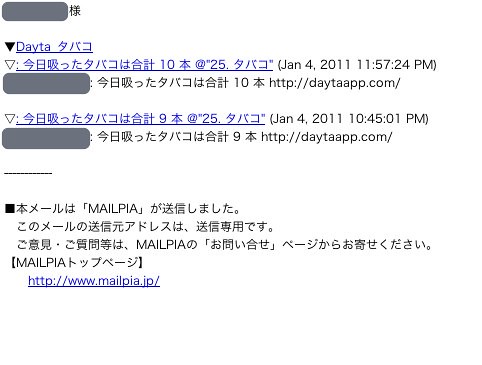みなさん、ライフログとってますか?
私はもっぱら、ライフログにハマっております。
時間、行動、食事、睡眠、体重、タバコなどなど。あとから読み返すと、ニヤニヤが止まりません。たまに役にたったりします。
しかし、「みんなライフログとろーぜ!!」と言っても、返ってくる言葉は決まって、
「それってメンドクサイんでしょ?」
ハッハ、やったこともないのに、何言ってんだい。
そりゃあもう、・・・メンドクサイよ。うん、そのとおりだよ。
僕はiPhoneを使ってEvernoteにライフログを集めてますが、確かに手間が多い。
特に煩わしく感じるのは、いちいちメール送信しないとログがとれない場合です。
"Evernote連携"をうたっているアプリは、ほとんど自動(1タップ)で送信できますが、そうでないアプリはメール送信でEvernoteに送るしかありません。
ほんの少しの手間ですが、毎日やっているうちに、だんだん面倒になるものです。「ログが残せるだけマシ」とも言えますが、それでも面倒。
ライフログをとっている人でも、同じ不満を持っている人はいるんではないでしょうか。
これでは、これから始める人にオススメし辛いってもんです。
ライフログアプリ、Daytaとは?
しかし、今回ご紹介するアプリは、そんな手間をことごとく打ち払ってくれます。
その名も、Dayta。
一言であらわすと、ひたすら数字のログをとってつぶやくアプリ。
このアプリを使うと、数字関係のログを、全て自動でEvernoteに送れます。
正確にはinboxに送ることになるので、そこから手動で振り分けは必要ですが、それでもかなり楽。
今回はその自動化の方法を紹介します。
・・・が、このアプリDayta自体がローカルなので、まずはDaytaの紹介からさせてもらいます。
まずこちらが、ログ全体の管理画面です。すでに僕仕様の状態でして、分かりづらくスミマセン。
"お金"とか"時間"などは、ログのフォルダ分けのようなものです。
フォルダの中は、同じ単位のログでまとめています。
例えば、"お金"フォルダを開くと、こんな感じ。
これらは全て、単位が"円"でまとまるモノたちです。
一方の"時間"フォルダでは、自転車とか勉強などの、一日にソレをやった時間を記録しています。単位は"時間"となります。
フォルダの分けかたやアイコンは自由に設定できるので、使いやすい形に合わせるといいでしょう。
では、"お金"フォルダの中の"アプリケーション"をタップしてみます。
コチラは実際にログをとる画面。
「0」をタップすると下からキーボードが出てきて、数字を直接入力出来ます。
ココに数字を書いていき、ひたすら数字のログをとるのが基本的な使いかたとなります。
その他にも、「0」の部分をスワイプすると、+とーで調整できる画面もでてきます。
単純な数が上下するだけのログなら、コチラが便利。
履歴やグラフ表示がありますが、今回はとりあえず無視。(すごく簡単なグラフしか出てきません)
その下、Data Options(設定)のほうが重要、コチラを見てましょう。
ここでは、このログ(今回はアプリケーション)の管理のしかたを決めます。
最初のほうはそのまんまです。
Reset to zero daily(日ごとに数字をゼロに戻しますか?)、Consolidate by day(一日分を足し合わせますか?)、Goal(目標は?)といった具合。Goalは入れなくてもOKです。
その下、Tweet data points(ログをとったとき、Twitterにpostしますか?)とTweet string(つぶやきの書式)が、"自動でEvernote"のキモになってきます。
アプリ紹介としては、こんな感じです。
かなり駆け足ですが、大体の使いかたはイメージできましたでしょうか。
本エントリーの目的は次項なので、ここはサクっと進めさせてもらいます。
言葉足らずの部分は、なんとか写真とGoogle先生で補完してください。
Evernoteでラクにライフログのススメ
では次に、Evernoteに自動で送る方法を紹介します。
仕組みから言いますと、
- Daytaでログをとると同時に、Twitterにつぶやかせる。
- webサービスを使って、つぶやきをEvernoteに送る。
というもの。すごくシンプルです。
webサービスは好きなものでOKです。僕の場合は、twtr2srcとYahooPipes(MAILPIA)を使いました。
「YahooPipesとか分かんねえよ!」って人は、blogtrottrで大体代用できます。
しかし、今回扱うYahooPipesはすごく簡単なので、コレを機にチャレンジしてみてもいいと思います。
では、僕の設定方法をもとにやり方を紹介させてもらいます。
まずは1の「このアプリでログをとると同時に、Twitterにつぶやかせる」から。
先ほどアプリ説明で出てきた、「Tweet data points」ココにチェック。
これで何かログを残したと同時に、Twitterにつぶやかれます。
一つ気をつけたいのが、つぶやくアカウントは、今使ってる主アカウントではなく、このアプリ専用の複アカウントにしておくこと。
僕の場合はtwtr2srcを使ったので、複アカウントでないと、普段つぶやいている内容まで含まれてしまいます。
twtr2srcを使わない場合でも、主アカウントとは分けておくほうが無難かと思います。ライフログが垂れ流しってのは、抵抗ありますし・・・
Twitterで適当なアカウントを取得し、アプリの全体設定でソチラのアカウントのユーザー名とパスワードを入れましょう。
次に、つぶやきの書式を変更します。「Tweet string」ってトコ。
簡単な決まりごとは、Evernoteでまとめたい分類に、共通する単語を混ぜておくこと。
例えばお金なら「今日〇〇に使った金額は△△円」とか。これなら、「金額」とか「円」が共通する単語となります。
短縮形が使えるので、全部に使いまわせる書式を考えてコピペ、がラク。
この作業はちと面倒ですが、これをやっておくとYahooPipesの作りかたが簡単になりますし、管理も楽ちん。できるだけやっときましょう。
ここまでの設定で、ログをとると好きな書式でつぶやく流れができました。
ここからは2の設定。「webサービスを使って、つぶやきをEvernoteに送る」。
一番簡単なのは、twtr2src。
一日の全てのログが、Evernoteの好きなノートブックに送れます。すっごく簡単。
しかし、twtr2srcは一日のログをまとめて送信するので、全てのログが同じノートにまとめられてしまいます。
これはこれで便利なんですが、ログごとにノートブックを分けている人は、都合が悪いこともあるでしょう。僕もその一人です。
ノートを一つずつに分けたい、そんなときはblogtrottrが便利。これなら一回ごとに小分けしてくれます。
ただ、blogtrottrには欠点があります。一定時間内に、決まった回数までしかRSSを転送してくれないのです。(回数は忘れました)
調子にのっていろんなログをとっていると、たまに漏れがでてきます。
また、本当に一通ごとにメール転送するので、たくさんのログをとる場合は毎日inboxがパンパンになってジャマです。
「それじゃ全然使えないじゃねーか」と思われるでしょうが、こういうときに本領を発揮するのが、YahooPipesとMAILPIA。是非これを使いましょう。
これらを使った場合は、こんな感じで同じ分類のログをまとめられます。
これなら一日分がまとまってて、あとからも見返しやすいですよね。
お金を管理すると一日の出費がまとまるので、ただのログになら十分使えます。(使い過ぎる人は専用アプリを使いましょう・・・)
やり方は、
- YahooPipesで、同じ分類ごとのつぶやきでまとめたRSSを作成。(分類の数だけ作る。)
- 作ったRSSを、MAILPIAを使って一日分にまとめて送信。
YahooPipesで整形、MAILPIAで一日分にまとめるという具合です。MAILPIAは、他のwebサービスでも代用できますので、他のwebサービスでも結構です。
YahooPipesの使いかたについては、今回僕が作ったものを置いておきますので、これを元に変更してください。
大まかな設定方法だけ書いておきますと、まず上のpipeのクローンを作ります。
そして、中の「Fetch Feed」のURLにログ用のTwitterアカウントのfeedURLを、「Filter」にはまとめたいログに共通する単語を入れてください。(ここで先ほどの書式が重要になります)
これで、このpipeが出力するRSSは、ログの分類ごとにまとまってくれます。
あとは適宜、「Regex」で内容を整形してください。デフォルトで、Daytaの公式URLを削除しています。追加は正規表現の「$」とか「^」を使えば色々できます。
ここまでやって、分類一つ分の設定はオシマイです。あとはこのpipeをコピー(クローン)して、必要な分類の数だけ作ってください。
ほとんど投げっぱなしでスミマセンが、ここの設定は人それぞれな部分が大きいので、個人個人で好きなように作ったほうがいいでしょう。
「だーかーら!YahooPipesなんて分からんと言っとるだろ!!」という人は、hiro45jpさんがすばらしい講座を開いてくれているので、コチラで勉強しましょう。僕も勉強中。
YahooPipesの設定が終わったら、MAILPIAでEvernoteに送れば完了です。
MAILPIAを選んだ理由は、メールの送信時間を細かく設定できるから。一日ごとにまとめるもヨシ、小分けにするのもヨシ。ログによってはこの辺の使い分けをしたかったりしますしね。MAILPIAはこの辺の使い勝手バツグン。
以上で設定は全て完了です。おつかれさまでした。
この方法の利点は、YahooPipesの設定次第で色んなことができることにあります。
ログの数値を足し合わせる計算などもできると思います。(たぶんね、たぶん)
今回僕が作っているモノは内容の整形しか考えてないので、もっと弄りたい人は色々試してみてください。(僕の技術不足というのは内緒)
今回のエントリーでは、ひとまずアイデアのご紹介までとさせていただきます。
DaytaのようにTwitterに連携できるアプリは、回りまわってEvernoteにも連携できるということです。
お金やタバコなどは、専用アプリのほうが詳細なデータを残せますが、一つのアプリで全てができる点で、Daytaは優れていると思います。
皆さんもDaytaを使って、楽ちんなライフログ集めを始めてみませんか?